
时间:2021-04-19 21:34:34 来源:www.win10xitong.com 作者:win10
之前小编也写过关于win10打印文件出现挂起解决方法的教程,不知道大家是否还记得。有不少平时很懂系统相关的网友也许也不知道如何处理。要是你同样因为win10打印文件出现挂起解决方法的问题而很困扰,小编今天解决的方法是这样:1、右击左下角开始,点击"运行"。2、再打开的运行窗口中输入"services.msc"就行了。下面就由小编给大家带来win10打印文件出现挂起解决方法的完全操作法子。
win10打印挂起怎么办:1。右键单击左下角开始,然后单击“运行”。
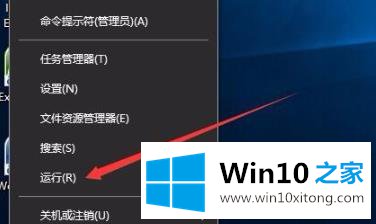
2.在重新打开的操作窗口中输入“services.msc”。
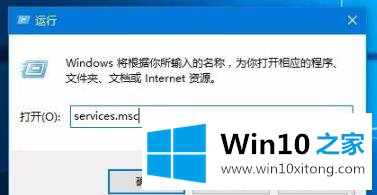
3.然后在服务窗口中找到“后台打印程序”服务项目。

4.双击服务项目,查看它是否已运行。如果不是,请运行该服务。
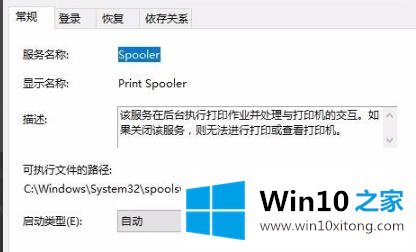
5.点击桌面左下角,打开windows系统中的“控制面板”。

6.在重新打开的控制面板窗口中,单击“设备和打印机”。
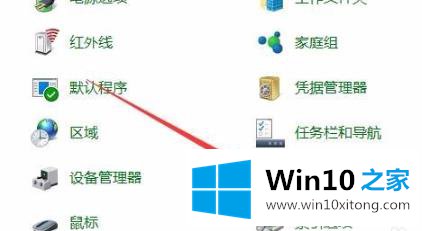
7.右键单击打印设备,然后单击“故障排除”。

8.就等问题解决了。
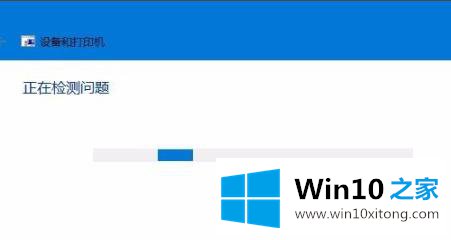
今天的这篇教程就是详细的讲了win10打印文件出现挂起解决方法的完全操作法子,谢谢各位对本站的支持。